Windows 10 Anniversary Update: tutte le novità disponibili a partire da oggi

Nell'articolo trovate una descrizione dettagliata di tutte le novità principali di Windows 10 Anniversary Update, la prima major release dal rilascio dell'ultimo sistema operativo di Microsoft. La lista delle novità include centinaia, forse migliaia di voci, ma in queste pagine trovate solamente i cambiamenti principali e più evidenti. Anniversary Update rappresenta tuttavia un aggiornamento incrementale, e non uno stravolgimento.
di Nino Grasso pubblicato il 02 Agosto 2016 nel canale Sistemi OperativiMicrosoftWindows
Novità di Windows 10 Anniversary Update (build 14393)
Menu Start: Il Menu Start non viene rivoluzionato con l'Anniversary Update, tuttavia riporta alcune novità di minor rilievo richieste dagli utenti della piattaforma Insider. La voce "Aggiunti di recente" viene spostata nella parte alta della colonna sinistra del menu, seguita da "Più usate" e dalla lista di "Tutte le app". In precedenza queste ultime erano nascoste all'interno di un sottomenu che richiedeva un ulteriore click del mouse per essere richiamato. Impostazioni, Cartelle e tasto per l'arresto del PC sono spostate sulla sinistra, all'interno di tasti appositi. L'icona del profilo è meno evidente e appare solo spostando il mouse sulla parte della schermata relativa.
La Start Screen utilizzata nella modalità Tablet prevede con l'AU un'interfaccia a tre colonne per la lista di "Tutte le app", abbandonando lo stile a colonna unica presente nella precedente versione. Con l'Anniversary Update sono presenti anche le "Chase-able Live Tiles", ovvero delle tile che in seguito all'interazione collegano ad un punto specifico dell'applicazione, e non semplicemente alla sua Home. Con Windows 10 cliccando su una notizia all'interno di una Tile venivamo condotti all'applicazione, con l'aggiornamento verremo invece condotti alla notizia specifica all'interno dell'app. La novità prevede comunque un aggiornamento da parte dello sviluppatore dell'applicazione.
Un numero inferiore di click per ottenere il risultato sperato è l'obiettivo che si sono imposti i tecnici Microsoft per il nuovo aggiornamento.
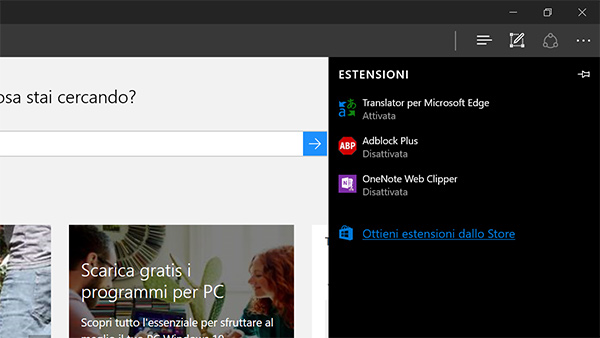
Schermata di gestione delle Estensioni su Microsoft Edge
Microsoft Edge: Con Windows 10 Microsoft ha compiuto l'importante decisione di abbandonare Internet Explorer per Microsoft Edge, un browser del tutto nuovo, con una tecnologia alla sua base ben più solida e proiettata verso il futuro dell'informatica. Gran parte delle novità dell'Anniversary Update è stata introdotta proprio sul nuovo browser che finalmente supporta l'installazione di estensioni di terze parti, una prima assoluta nei browser Microsoft. Insomma, solo le novità presenti su Microsoft Edge rendono il nuovo aggiornamento di Windows un passaggio obbligato per i cosiddetti "power user", per gli utenti più esigenti. Con le estensioni Edge si candida finalmente a valida alternativa di browser ben più diffusi, come Chrome e Firefox.
Le estensioni sono piccoli programmi collegati al browser che hanno l'obiettivo di aggiungere funzionalità. Con Windows 10 sono installabili via Windows Store attraverso la categoria dedicata e poi possono essere applicate sullo stesso browser. Individuando l'installazione di un'estensione, infatti, Edge ci notificherà della sua presenza invitandoci ad abilitarla. Fra le estensioni più celebri fra quelle presenti al lancio troviamo AdBlock (anche in versione Plus), Amazon Assistant, Evernote Web Clipper, LastPass, Mouse Gestures, Office Online, OneNote Web Clipper, Page Analyzer, Pin It Button, Reddit Enhancement Suite, Save to Pocket, Translator for Microsoft Edge. Tutte le estensioni possono essere gestite nella voce apposita nel Menu di Impostazioni del browser.
Con Anniversary Update Microsoft Edge è più performante ed usa le risorse di sistema in maniera più efficiente aumentando di riflesso l'autonomia operativa sui laptop. Il consumo di RAM sembra comunque essere molto elevato rispetto ad altri browser, a parità di tab in esecuzione. Microsoft Edge introduce anche una serie di nuove opzioni, funzionalità e impostazioni che migliorano drasticamente l'esperienza d'uso: gesture per i dispositivi touch, copia e incolla migliorati, la possibilità di incollare l'URL di un sito sulla barra degli indirizzi e far partire il caricamento con un solo click (Incolla e vai), la possibilità di far partire l'applicazione dedicata una volta lanciato un sito web.
Action Center: Su Windows 10 l'Action Center, il menu che "sbuca" dalla parte destra dello schermo, era sostanzialmente inutile e poco determinante nell'uso del sistema operativo. La particolare feature è stata del tutto rivisitata con l'Anniversary Update: innanzitutto l'icona non è più raccolta nel system tray insieme alle altre applicazioni attive, ma ha un suo spazio specifico e meglio individuabile. L'icona è inoltre dinamica: all'arrivo di una nuova notifica, ad esempio, si trasformerà nell'icona di quella specifica app e mostrerà un badge con il numero di notifiche attive non ancora visionate dall'utente.
Le singole notifiche sono adesso più ricche di contenuti, includendo un'interfaccia a schede che possono contenere immagini, icone, opzioni interattive e molto altro. L'utente può inoltre selezionare un diverso grado di priorità per applicazioni specifiche, in modo che quelle più importanti appaiano in posizione privilegiata rispetto a quelle superflue. Si può anche configurare il numero di notifiche visualizzabili sul menu per ogni singola applicazione, con il valore di default che è 3. Microsoft ha anche migliorato l'esperienza con le Azioni rapide, che adesso possono essere riposizionate a totale discrezione dell'utente.
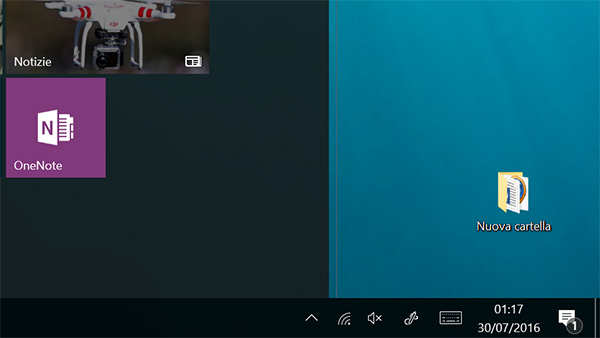
La novità più importante di Windows 10 per quanto riguarda l'Action Center è però la presenza delle "Notifiche sincronizzate". Come si intuisce dal nome le notifiche che appaiono sul computer vengono sincronizzate fra PC e smartphone, con la funzione che al momento in cui scriviamo è attiva solamente su piattaforma Android e Windows 10 Mobile. In alcuni casi l'utente potrà rispondere alle notifiche ricevute sullo smartphone direttamente da PC. C'è anche il supporto per Universal Dismiss (su tutti i dispositivi in cui è stata inviata), ma anche in questo caso deve essere abilitato lato app dallo sviluppatore. Il funzionamento di quest'ultima funzione è tuttavia ancora un po' lento e macchinoso.
Cortana: L'assistente virtuale di Windows 10 non è mai stato realmente determinante nell'uso del sistema operativo, soprattutto su desktop. La funzione si è rivelata più ludica che utile, ma con Anniversary Update Microsoft ha cercato di espanderne la versatilità. Cortana può essere attivata ad esempio dalla schermata di blocco, in cui è possibile chiedere informazioni generiche come il meteo, informazioni, la riproduzione di un brano musicale o l'impostazione di promemoria, il tutto senza dover sbloccare il dispositivo. Ma come scrivevamo poco prima, Cortana ci permette anche di condividere le notifiche dallo smartphone al PC.
Installando l'applicazione Cortana su Android o con uno smartphone Windows 10 Mobile gli utenti vedranno le notifiche dello smartphone anche sul PC, e viceversa. Cortana può avvisare l'utente sul PC se la carica residua dello smartphone è inferiore al 10%, e permette di rispondere ad un messaggio WhatsApp direttamente dal PC, senza dover interagire con lo smartphone. Ogni funzionalità può essere impostata a totale discrezione dell'utente. Mentre si naviga online con Edge è possibile condividere un link, un estratto o un'immagine con Cortana, in modo che questo sia salvato come promemoria per un uso futuro. Ancora oggi, tuttavia, Cortana non ci sembra integrato in maniera sufficientemente soddisfacente da rappresentare una parte cruciale del sistema operativo.







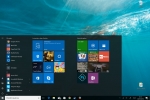

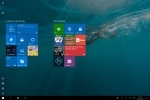
 La Formula E può correre su un tracciato vero? Reportage da Misano con Jaguar TCS Racing
La Formula E può correre su un tracciato vero? Reportage da Misano con Jaguar TCS Racing Lenovo LEGION e LOQ: due notebook diversi, stessa anima gaming
Lenovo LEGION e LOQ: due notebook diversi, stessa anima gaming_L.jpg) Nothing Ear e Ear (a): gli auricolari per tutti i gusti! La ''doppia'' recensione
Nothing Ear e Ear (a): gli auricolari per tutti i gusti! La ''doppia'' recensione HiSolution amplia i propri servizi e punta sempre più sulla cybersicurezza
HiSolution amplia i propri servizi e punta sempre più sulla cybersicurezza F1 24 introdurrà migliorie al modello di guida, una carriera rinnovata e molto altro ancora
F1 24 introdurrà migliorie al modello di guida, una carriera rinnovata e molto altro ancora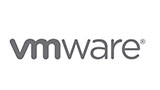 Arriva Omnissa, che prenderà in carico i prodotti per "utenti finali" di VMware
Arriva Omnissa, che prenderà in carico i prodotti per "utenti finali" di VMware Turista americano torna dall'Europa e si trova una bolletta telefonica da 135 mila euro per il roaming
Turista americano torna dall'Europa e si trova una bolletta telefonica da 135 mila euro per il roaming Larian al lavoro su due nuovi giochi, creati con la stessa 'passione' di Baldur's Gate 3
Larian al lavoro su due nuovi giochi, creati con la stessa 'passione' di Baldur's Gate 3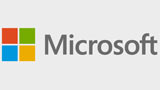 Microsoft Office LTSC 2024 disponibile in anteprima pubblica su Windows e Mac
Microsoft Office LTSC 2024 disponibile in anteprima pubblica su Windows e Mac Fallout 4 è il gioco più venduto in Europa! Le vendite schizzano del 7500% grazie alla serie TV
Fallout 4 è il gioco più venduto in Europa! Le vendite schizzano del 7500% grazie alla serie TV Razer Kishi Ultra: ecco il controller per ogni tipo di smartphone (o iPad mini)
Razer Kishi Ultra: ecco il controller per ogni tipo di smartphone (o iPad mini) Il Dimensity 6300 di MediaTek porta il 5G mainstream e tanto altro nella fascia media
Il Dimensity 6300 di MediaTek porta il 5G mainstream e tanto altro nella fascia media Google combina i team Android, Chrome e hardware: focus sull'IA
Google combina i team Android, Chrome e hardware: focus sull'IA Axiante vuole indagare come le imprese italiane affrontano la pianificazione aziendale
Axiante vuole indagare come le imprese italiane affrontano la pianificazione aziendale Italia quinto mercato europeo per i videogiochi: aumenta la spesa, ma diminuisce il tempo di gioco
Italia quinto mercato europeo per i videogiochi: aumenta la spesa, ma diminuisce il tempo di gioco Apple celebra la Giornata della Terra con sfide, innovazioni e impegno per l'ambiente
Apple celebra la Giornata della Terra con sfide, innovazioni e impegno per l'ambiente  La funzionalità 'AI Explorer' di Windows 11 sarà inizialmente esclusiva dei PC con CPU ARM?
La funzionalità 'AI Explorer' di Windows 11 sarà inizialmente esclusiva dei PC con CPU ARM?












_XXL.jpg)





